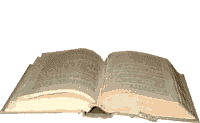Jumat, 01 Juni 2012
,oke kali ini saya akan share gimana cara mengunci folder dengan password tanpa software. Oke langsung saja ya, cekidott ! !
- Buka New Text Document pada desktop anda dengan klik kanan, lalu pilih New, lalu pilih Text Document.
Ini berupa Notepad. Ini berlaku pada Windows 7 dan juga Windows XP. Kalo Windows yang lain kurang tau saya hahaa.

- Lalu di Notepad tersebut copy kode Script di bawah ini :
cls
@ECHO OFFtitle Folder David_Sasuke
if EXIST "Control Panel.{21EC2020-3AEA-1069-A2DD-08002B30309D}" goto UNLOCK
if NOT EXIST David_Sasuke goto MDLOCKER
:CONFIRM
echo Apakah Kamu Ingin Mengunci Folder David_Sasuke ? (Y/N)
set/p "cho=>"
if %cho%==Y goto LOCK
if %cho%==y goto LOCK
if %cho%==n goto END
if %cho%==N goto END
echo Ketik Y atau N.
goto CONFIRM
:LOCK
ren David_Sasuke "Control Panel.{21EC2020-3AEA-1069-A2DD-08002B30309D}"
attrib +h +s "Control Panel.{21EC2020-3AEA-1069-A2DD-08002B30309D}"
echo David_Sasuke Terkunci
goto End
:UNLOCK
echo Masukkan Password Untuk Membuka Folder =)
set/p "pass=>"if NOT %pass%== INSERT PASSWORD goto FAIL
attrib -h -s "Control Panel.{21EC2020-3AEA-1069-A2DD-08002B30309D}"
ren "Control Panel.{21EC2020-3AEA-1069-A2DD-08002B30309D}" David_Sasuke
echo David_Sasuke sudah di buka
goto End
:FAIL
echo Password salah
goto end
:MDLOCKER
md David_Sasuke
echo David_Sasuke Sukses di buat
goto End
:End
- Ganti tulisan INSERT PASSWORD dengan Password yang anda mau.
- Kemudian Save As File tersebut dengan extensi .bat (Contoh : Uchiha.bat)
Filenya bisa di simpan di Data D atau dimanapun yang kamu mau
Ingat :
- Jangan di Save, karena dia akan tersimpan dalam bentuk extensi .txt
- Kalau kita simpan filenya di Desktop, maka folder barunya “David_Sasuke” akan muncul di Desktop. Dan kalau kita menyimpan filenya di Data D, maka foldernya juga muncul di Data D juga.
Maka sebelum kita Save As, harus di tentukan dulu di mana kita akan memunculkan folder itu =)
- Jika kita meng-copy folder yang muncul tadi ke tempat mana pun, maka pada saat kita mengunci folder itu, folder yang di copy tadi tidak akan terkunci ceman ceman wkwkwk =D hehee. Begitu juga dengan meng-cut, jika kita pindahkan foldernya maka pada saat kita mau menguncinya dia akan memunculkan folder yang baru lagi. Dan folder yang di cut tdi tidak terkunci. Jadi folder tersebut jangan di copy ataupun di cut ceman ceman hahaa :p
- Dan kalau kita mengganti nama folder itu, maka saat kita mau mengunci foldernya, folder yang diganti namanya tadi tidak akan terkunci, dan dia akan memunculkan folder baru lagi hehee.
- Kode Script yang di copy ke New Text Document tadi bias juga di hapus. Sepertinya itu tidak ada pengaruhnya dengan yang extensi .bat tadi hehee.
- Klik file yang kamu Save As tadi. Maka dia akan membuka folder baru dengan nama “David_Sasuke” hahaha :p
- Kemudian klik lagi file .bat tadi dan masukkan huruf “Y” untuk mengunci folder itu
- Untuk membukanya kamu tinggal mengklik file .bat tadi dan masukkan password kamu tadi.
*tapi kalo di delete file yang extensi .bat tadi maka hayooo la kita wkwkwkk, dan kita tidak bisa lagi membuka folder yang berisi data data penting tadi hahaa. Dan ini merupakan salah satu kelemahan mengunci folder tanpa menggunakan software. Tapi kalau menggunakan software, jika kita menghapus folder yang di kunci itu maka foldernya tidak bisa terhapus hehee.
Related Posts :
- Back to Home »
- TIPS AND TRICK »
- Cara Mengunci Folder Dengan Password Tanpa Software